Afficher/cacher Sommaire
raspbian-lite (debian)
SDcard
Sur un ordinateur , connecté une SDcard via un interface USB et relever son identification par dmesg
Télécharger le ZIP de la dernière image Raspbian buster Lite
Identifier le périphérique SDcard après insertion
dmesg
[10742.227702] usb 1-7: New USB device found, idVendor=05e3, idProduct=0745, bcdDevice= 9.03
[10742.227708] usb 1-7: New USB device strings: Mfr=0, Product=1, SerialNumber=2
[10742.227712] usb 1-7: Product: USB Storage
[10742.227715] usb 1-7: SerialNumber: 000000000903
[10742.229654] usb-storage 1-7:1.0: USB Mass Storage device detected
[10742.237357] scsi host5: usb-storage 1-7:1.0
[10743.258751] scsi 5:0:0:0: Direct-Access Generic STORAGE DEVICE 0903 PQ: 0 ANSI: 6
[10743.259573] sd 5:0:0:0: Attached scsi generic sg4 type 0
[10743.715208] sd 5:0:0:0: [sde] 15564800 512-byte logical blocks: (7.97 GB/7.42 GiB)
[10743.716453] sd 5:0:0:0: [sde] Write Protect is off
[10743.716460] sd 5:0:0:0: [sde] Mode Sense: 21 00 00 00
[10743.717563] sd 5:0:0:0: [sde] Write cache: disabled, read cache: enabled, doesn't support DPO or FUA
[10743.726016] sde: sde1
[10743.733076] sd 5:0:0:0: [sde] Attached SCSI removable disk
La sdcard est attachée à /dev/sde
Décompresser le fichier zip
unzip 2019-07-10-raspbian-buster-lite.zip
“flasher” la SDcard avec le fichier 2019-07-10-raspbian-buster-lite.img (fichier disponible au 01/08/2019)
sudo dd bs=4M if=2019-07-10-raspbian-buster-lite.img of=/dev/sde && sync
ATTENTION !!! Pas d’accès à la carte raspberry en mode terminal par la liaison série ou SSH
*Les dernières versions de Raspbian nécessitent un écran et un clavier, car il n’est plus possible de se connecter directement par la liaison série ou en SSH au Raspberry par défaut.
Activer la liaison série et SSH
Cela nécessite 2 opérations
- Activer le lancement de SSH au boot ,placer dans la partition boot de la carte SD un fichier nommé ssh, vide et sans extension.
- Activer la liaison série ,il faut ajouter
enable_uart=1à la fin du fichier de configuration config.txt et avant insertion de la SDcard dans le raspberry
Pour réaliser ces 2 opérations:
Retirer le lecteur USB/SDcard puis le réinsére
identifier le périphérique SDcard avec la commande dmesg
dmesg
[11948.379238] sde: sde1 sde2
[11948.383312] sd 5:0:0:0: [sde] Attached SCSI removable disk
On identifie 2 partitions sde1 et sde2
Montage de la SDcard (sde1 qui correspond au boot) sur un dossier temporaire
mkdir -p temp # dossier temporaire
sudo mount /dev/sde1 temp # Montage de la SDcard (sde1 qui correspond au boot) sur un dossier temporaire
sudo touch temp/ssh # Ajout du fichier ssh pour activer le lancement de SSH au boot
sudo su -c "echo 'enable_uart=1' >> temp/config.txt" # Modifier le fichier config.txt pour activer la liaison série
sudo umount temp # Démontage et insertion SDcard dans le raspberry
rm -r temp # suppression dossier temporaire
Remplacer sde suivant le dmesg (sdb,sdc,sdd,etc…)
Liaison USB/Série
ATTENTION , il faut utiliser une liaison USB/Série pour l’installation de raspian-lite

| interface USB/Série | couleur liaison | Raspberry |
|---|---|---|
| GND | Brun | 6 |
| Rxd | Blanc | 8 (Txd) |
| Txd | Vert | 10 (Rxd) |
Exécuter le logiciel de communication (minicom ou screen)
sudo minicom # Débit/Parité/Bits:115200 8N1,Contrôle de flux matériel:Non,Contrôle de flux logiciel:Non
OU
sudo screen /dev/ttyUSB0 115200
Insérer la SDCard dans le logement du Raspberry ,connecter le cordon réseau et la liaison série
Alimenter la carte raspberry
brancher la micro-usb d’alimentation sur la carte raspberry et enfin le DC-Pack sur le secteur
patienter quelques minutes…
login/motde passe : pi/raspberry
Relever adresse ip pour éventuellement se conncter en SSH
ip addr show
2: eth0: <BROADCAST,MULTICAST,UP,LOWER_UP> mtu 1500 qdisc pfifo_fast state UP group default qlen 0
link/ether b8:27:eb:66:0e:13 brd ff:ff:ff:ff:ff:ff
inet 192.168.0.35/24 brd 192.168.0.255 scope global noprefixroute eth0
valid_lft forever preferred_lft forever
Se connecter en SSH
ssh pi@192.168.0.35
The authenticity of host '192.168.0.35 (192.168.0.35)' can't be established.
ECDSA key fingerprint is SHA256:TptnJKjyF54r29VMNOlPTkb8gYwEZhDSbOtrq4NUtTI.
Are you sure you want to continue connecting (yes/no/[fingerprint])? yes
Warning: Permanently added '192.168.0.35' (ECDSA) to the list of known hosts.
pi@192.168.0.35's password:
Linux raspberrypi 4.19.57+ #1244 Thu Jul 4 18:42:50 BST 2019 armv6l
The programs included with the Debian GNU/Linux system are free software;
the exact distribution terms for each program are described in the
individual files in /usr/share/doc/*/copyright.
Debian GNU/Linux comes with ABSOLUTELY NO WARRANTY, to the extent
permitted by applicable law.
Last login: Sat Aug 3 09:57:24 2019
SSH is enabled and the default password for the 'pi' user has not been changed.
This is a security risk - please login as the 'pi' user and type 'passwd' to set a new password.
pi@raspberrypi:~ $
Mise à jour raspbian
Mise à jour des paquets
sudo apt update && sudo apt -y upgrade
Mise à jour distribution Raspbian
sudo apt dist-upgrade
Paramétrage de base
Lancer la configuration
sudo raspi-config
- 4 Localisation Options
- I1 Change Locale fr_FR.UTF-8 UTF-8
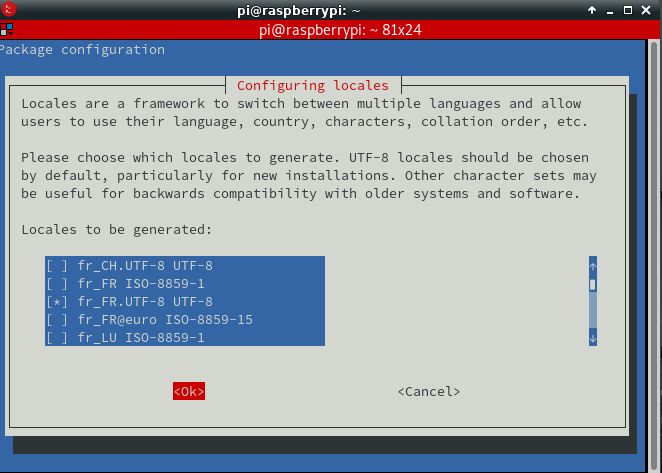

Cette opération est parfois “longue”… - I2 Change timezone Europe/Paris
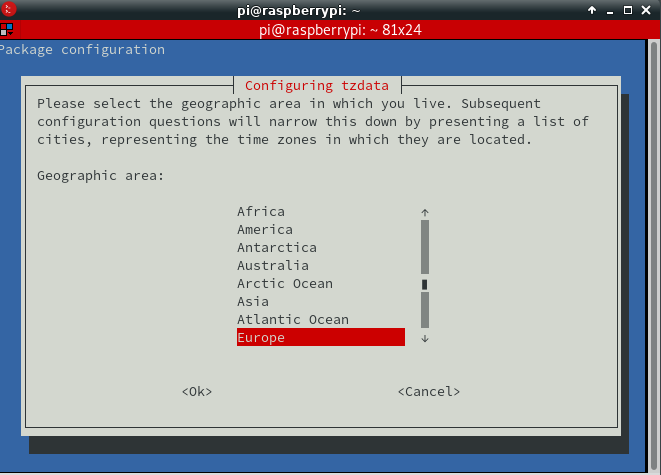
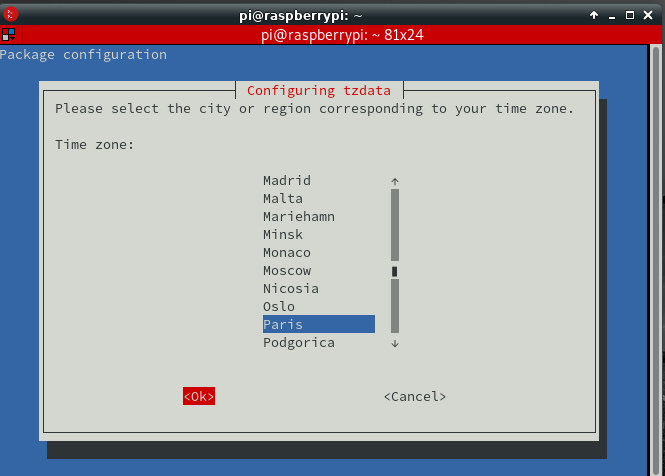
- I1 Change Locale fr_FR.UTF-8 UTF-8
- 7 Advanced Options : A1 Expand Filesystem
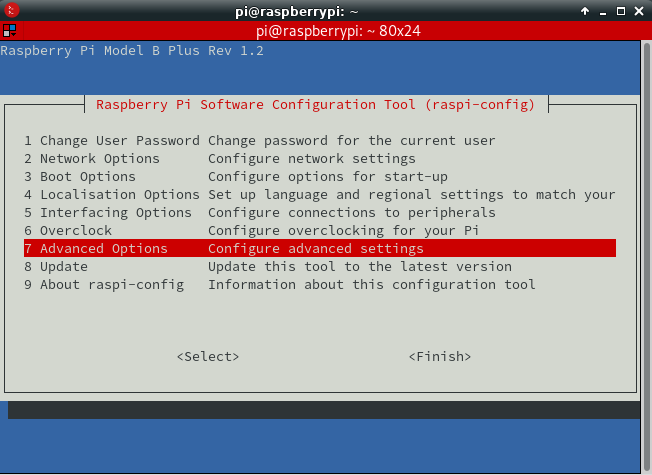
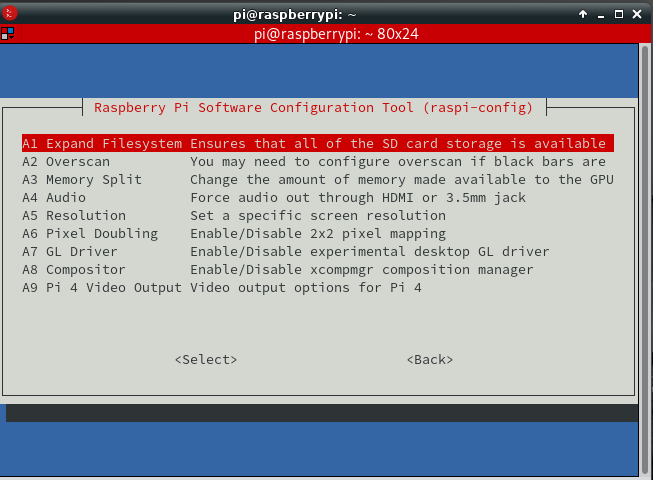
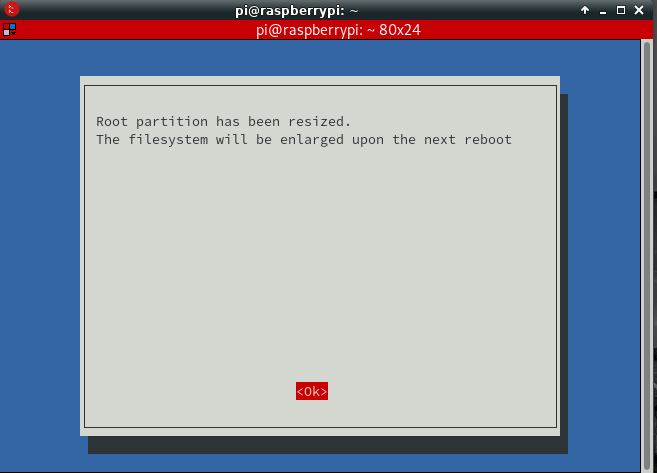
- 5 Interfacing Options : P2 SSH enable
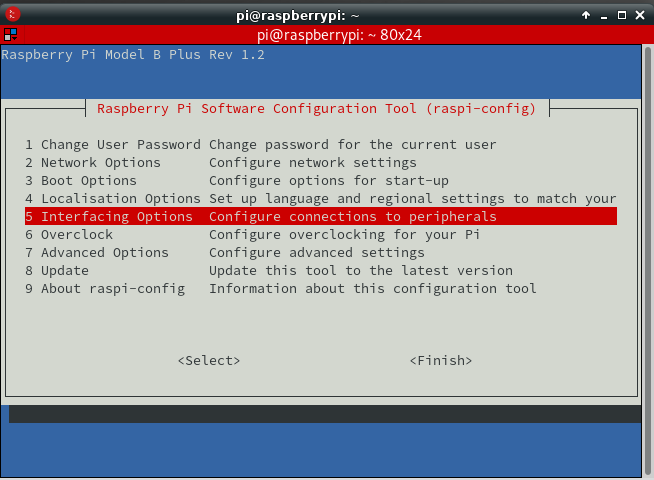



- Finish et reboot
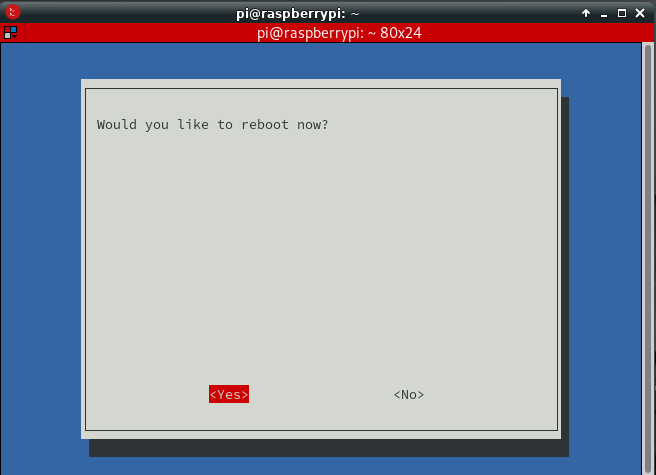
Compléments
Mise à jour du Firmware raspberry (optionnel)
**uniquement sur les raspberry de type 2 , 3 et 4**
Cette opération prend de 3 à 5 minutes...
L’utilitaire rpi-update permet de mettre à jour le Firmware de la carte Raspberry.
sudo rpi-update
*** Raspberry Pi firmware updater by Hexxeh, enhanced by AndrewS and Dom
*** Performing self-update
% Total % Received % Xferd Average Speed Time Time Time Current
Dload Upload Total Spent Left Speed
100 15719 100 15719 0 0 29770 0 --:--:-- --:--:-- --:--:-- 29827
*** Relaunching after update
*** Raspberry Pi firmware updater by Hexxeh, enhanced by AndrewS and Dom
*** We're running for the first time
*** Backing up files (this will take a few minutes)
*** Backing up firmware
*** Backing up modules 4.19.57+
PARTSIZE:268435968
#############################################################
WARNING: 'rpi-update' updates to pre-releases of the linux
kernel tree and Videocore firmware.
'rpi-update' should only be used if there is a specific
reason to do so - for example, a request by a Raspberry Pi
engineer.
DO NOT use 'rpi-update' as part of a regular update process.
##############################################################
Would you like to proceed? (y/N)
*** Downloading specific firmware revision (this will take a few minutes)
% Total % Received % Xferd Average Speed Time Time Time Current
Dload Upload Total Spent Left Speed
100 168 0 168 0 0 382 0 --:--:-- --:--:-- --:--:-- 383
100 89.8M 100 89.8M 0 0 657k 0 0:02:20 0:02:20 --:--:-- 1088k
*** Updating firmware
*** Updating kernel modules
*** depmod 4.19.63-v7+
*** depmod 4.19.63-v7l+
*** depmod 4.19.63+
*** Updating VideoCore libraries
*** Using HardFP libraries
*** Updating SDK
*** Running ldconfig
*** Storing current firmware revision
*** Deleting downloaded files
*** Syncing changes to disk
*** If no errors appeared, your firmware was successfully updated to 87843c15bb3236ec394c7e7fbc74dba5548d1456
*** A reboot is needed to activate the new firmware
Il faut impérativement redémarrer le raspberry
Paramétrage supplémentaire
Connexion pi/raspberry
ssh pi@192.168.0.35
Paramétrage supplémentaire
sudo raspi-config
- 5 Interfacing options (activer I2C et SPI)
- P4 SPI enable
- P5 I2C enable
- Finish
IP fixe (Lan et Wlan)
Ethernet (Lan)
Je vais vous donner deux méthodes
La première (Méthode 1) est celle recommandée, mais dans mon cas, ça n’a pas marché!!!
La seconde (Méthode 2) est celle qui m’a finalement permis d’avoir une IP statique
Méthode 1 : La manière officielle de définir une adresse IP statique :
Si vous avez besoin (ou voulez) définir une adresse IP statique sur votre réseau, suivez ces étapes :
Modifier le fichier de configuration /etc/dhcpcd.conf
sudo nano /etc/dhcpcd.conf
Ajoutez ces lignes à la fin du fichier (n’oubliez pas de les remplacer par vos paramètres réseau)
interface eth0 static
ip_address=192.168.1.200/24
static routers=192.168.1.1
static domain_name_servers=192.168.1.1
Sauvegardez le fichier et quittez (CTRL+O, Enter, CTRL+X)
Redémarrez le Raspberry Pi pour que les changements prennent effet.
sudo reboot
Après le redémarrage, votre IP devrait être réparée. Vérifiez-le avec la commande ifconfig ou ip a
Méthode 2 : Une autre façon de faire la même chose :
Suivez ces étapes :
Désinstaller dhcpcd
sudo apt-get remove dhcpcd5
Editer le fichier /etc/network/interfaces
sudo nano /etc/network/interfaces
Collez ces lignes
auto eth0
iface eth0 inet static
address 192.168.0.200
netmask 255.255.255.0
gateway 192.168.0.254
dns-nameservers 9.9.9.9 # facultatif
# wifi
auto wlan0
iface wlan0 inet static
address 192.168.42.1
netmask 255.255.255.0
N’oubliez pas d’éditer les valeurs avec vos paramètres réseau (la passerelle (gateway) est l’adresse IP du routeur, et vous pouvez conserver ces adresses IP comme serveurs DNS)
Sauvegardez le fichier et quittez (CTRL+O, Enter, CTRL+X)
Redémarrer le Raspberry Pi
sudo reboot
Vous devriez obtenir quelque chose comme ceci
ifconfig
WiFi (Wlan
Pour activer le WiFi en mode Lite, vous devez d’abord définir votre pays WiFi
Pour cela, utilisez l’outil raspi-config
sudo raspi-config
Allez dans 4 Localisation Options > I4 Change Wi-fi Country
Sélectionnez votre pays dans la liste FR France puis OK
Wi-fi country set to FR OK
Finish
Une fois que vous avez configuré le pays, vous pouvez redémarrer raspi-config pour configurer votre connexion Wifi :
Aller à 2 Network Options
Sélectionner N2 Wi-fi **
**Please enter SSID puis OK
Please enter passphrase puis OK
Finish
Wifi Raspberry Pi 3
Si vous n'utilisez pas raspi-config , éditer le fichier /etc/wpa_supplicant/wpa_supplicant.conf
sudo nano /etc/wpa_supplicant/wpa_supplicant.conf
Rendez-vous à la fin du fichier et ajoutez la définition de votre box en suivant ce template :
network={
ssid="nomDeLaBox"
psk="cléDeSécurité"
key_mgmt=WPA-PSK
}
Remplacez nomDeLaBox par le SSID de votre box internet et cléDeSécurité par le mot de passe de votre box.
Si votre box utilise une clé de type WEP plutôt que du WPA/WPA2, insérez la valeur NONE dans key_mgmt, pour obtenir quelque chose de la forme key_mgmt=NONE.
Si vous vous connectez à une box ouverte, non protégé par un mot de passe, vous n’aurez besoin que de renseigner le SSID.
Une fois que vous avez modifiez la configuration Wi-Fi, sauvegarder le fichier en faisant CTRL+O, puis quittez-le avec CTRL+X !
Votre Raspberry Pi 3 est maintenant configurer pour se connecter à internet via sa puce Wi-Fi. Il ne vous reste plus qu’à démarrer le Wi-Fi de la Raspberry Pi avec cette commande :
sudo ip link set wlan0 up
Redémarrage
redémarrage du Raspberry pour prendre en compte la nouvelle configuration au niveau du systeme:
sudo reboot
Connexion ssh
ssh pi@192.168.0.36
Vérification
ip addr
1: lo: <LOOPBACK,UP,LOWER_UP> mtu 65536 qdisc noqueue state UNKNOWN group default qlen 1000
link/loopback 00:00:00:00:00:00 brd 00:00:00:00:00:00
inet 127.0.0.1/8 scope host lo
valid_lft forever preferred_lft forever
inet6 ::1/128 scope host
valid_lft forever preferred_lft forever
2: eth0: <BROADCAST,MULTICAST,UP,LOWER_UP> mtu 1500 qdisc pfifo_fast state UP group default qlen 1000
link/ether b8:27:eb:54:7e:6a brd ff:ff:ff:ff:ff:ff
inet 192.168.0.36/24 brd 192.168.0.255 scope global eth0
valid_lft forever preferred_lft forever
inet6 2a01:e34:ee6a:b270:4c21:bb28:8ace:b25c/64 scope global mngtmpaddr noprefixroute dynamic
valid_lft 86376sec preferred_lft 86376sec
inet6 fe80::ae8:5030:3e94:e921/64 scope link
valid_lft forever preferred_lft forever
3: wlan0: <BROADCAST,MULTICAST,UP,LOWER_UP> mtu 1500 qdisc pfifo_fast state UP group default qlen 1000
link/ether b8:27:eb:01:2b:3f brd ff:ff:ff:ff:ff:ff
inet 192.168.0.16/24 brd 192.168.0.255 scope global wlan0
valid_lft forever preferred_lft forever
inet6 2a01:e34:ee6a:b270:cd30:3c59:dcf2:2359/64 scope global mngtmpaddr noprefixroute dynamic
valid_lft 86376sec preferred_lft 86376sec
inet6 fe80::4e20:7515:5b7e:8a29/64 scope link
valid_lft forever preferred_lft forever
Pilotes dongle wifi Raspberry Pi 1 et 2
Dongle Wifi/USB Realtek ou Ralink
Raspberry Pi 1 et 2
Les dépôts raspbian “non-free” du raspberry sont validés par défaut
deb http://mirrordirector.raspbian.org/raspbian/ jessie main contrib non-free rpi
Les pilotes sont également installés par défaut sur le raspberry pi
sudo apt install firmware-ralink firmware-realtek
firmware-ralink is already the newest version.
firmware-realtek is already the newest version.
Cartes processeur arm
Ajouter la source “non-free” au fichier /etc/apt/sources.list
sudo -s
echo "deb http://http.debian.net/debian/ jessie main contrib non-free" >> /etc/apt/sources.list
Mettre à jour la liste des paquets disponibles et installer les paquets firmware-ralink et firmware-realtek:
sudo apt-get update && sudo apt-get install firmware-ralink firmware-realtek